文章目录
- 一、redis简介
- 二、redis安装
-
- [1. 下载安装包](#1. 下载安装包)
- [2. 安装](#2. 安装)
-
- [2.1 解压](#2.1 解压)
- [2.2 启动redis](#2.2 启动redis)
- [2.3 设置Windows服务](#2.3 设置Windows服务)
- [2.4 配置环境变量](#2.4 配置环境变量)
- [2.5 测试](#2.5 测试)
- [2.6 设置密码](#2.6 设置密码)
- 三、redis常用命令
-
- [1. 开启服务相关](#1. 开启服务相关)
- [2. 基本操作](#2. 基本操作)
-
- [2.1 查看状态](#2.1 查看状态)
- [2.2 查看当前数据库中 key 的数目](#2.2 查看当前数据库中 key 的数目)
- [2.3 切换数据库](#2.3 切换数据库)
一、redis简介
Redis(Remote Dictionary Server)是一个开源的、高性能的键值对存储系统,常被用作数据库、缓存和消息队列。它以 内存存储 和 持久化选项 著称,提供了丰富的数据结构和高效的访问速度,适合用来处理高并发、高吞吐量的场景。
二、redis安装
1. 下载安装包
链接:百度网盘:Redis-x64-5.0.14.1.zip
提取码:1111
2. 安装
2.1 解压
将下载的压缩包解压到指定的文件夹中,如:D:\Redis

2.2 启动redis
打开cmd指令窗口,依次输入以下命令
bash
d:
cd Redis #进入安装目录
redis-server redis.windows.conf出现下图则为启动成功,默认端口为6379

上图虽然启动成功了Redis服务,但关闭cmd窗口,Redis服务就会消失。所以需要把Redis设置成Windows下的服务。
2.3 设置Windows服务
先关掉上一个打开的cmd窗口,再打开一个新的cmd命令窗口,输入下面的命令:
bash
D:
cd Redis
redis-server --service-install redis.windows.conf
在windows服务中查看:
右键启动服务

2.4 配置环境变量
为了方便,建议把Redis路径配置到系统变量Path值中,这样每次启动就不需要输入路径了。


2.5 测试
重新打开cmd,依次输入以下命令:
bash
redis-cli.exe
set name hello
get name
keys *
"set name hello"设置name的值为hello,然后执行"get name"获取nam的值,keys * 是匹配当前数据库中所有的key。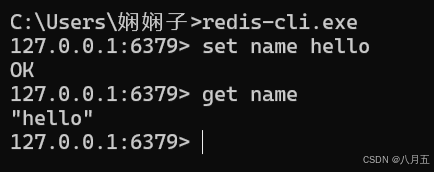
到这里Windows 版本的Redis安装已经完成。
2.6 设置密码
另外打开一个cmd窗口,依次输入以下命令:
bash
redis-cli.exe
config get requirepass #获取密码(此时密码为空)
config set requirepass 123456 #(设置密码123456)
config get requirepass #获取密码(此时提示需要密码)
auth 123456 #(验证密码)
config get requirepass #获取密码(此时显示了刚设置好的密码)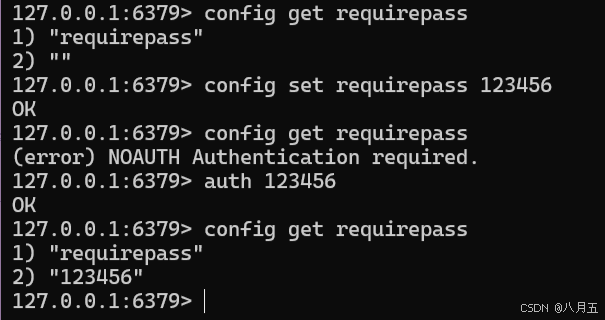
三、redis常用命令
1. 开启服务相关
卸载服务:redis-server --service-uninstall
开启服务:redis-server --service-start
停止服务:redis-server --service-stop
2. 基本操作
2.1 查看状态
bash
ping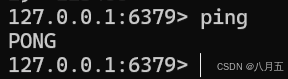
返回 PONG,表示 redis 服务运行正常
2.2 查看当前数据库中 key 的数目
bash
dbsize
2.3 切换数据库
bash
select index #index为数据库对应的索引